FLASH CS6图形或图片怎样居中于舞台?
1、首先,打开FLASH文档。
比如,现在,在舞台上画出一个椭圆。
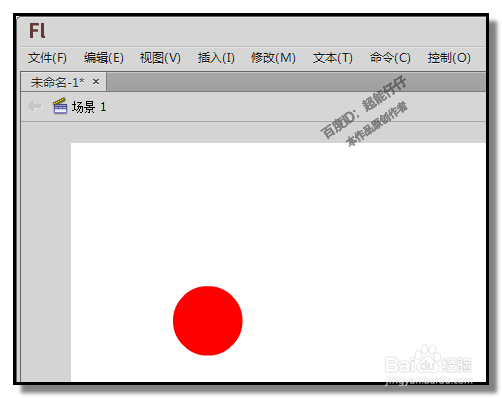
2、按下V键,选择工具,把椭圆选中。
再点对齐命令。
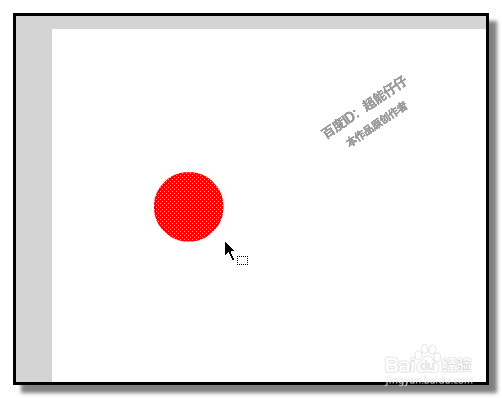
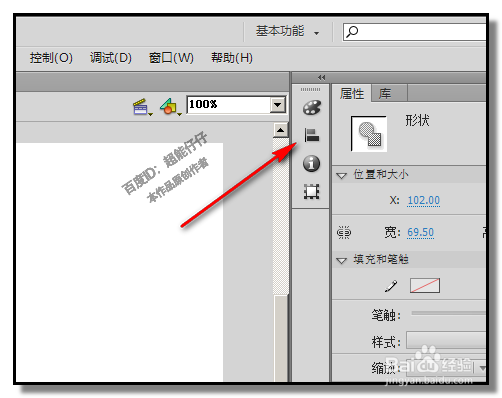
3、这时,弹出对齐面板。
在“对齐”这一项中点:水平居中
这时,椭圆发生了移动,移到舞台的水平居中位置。
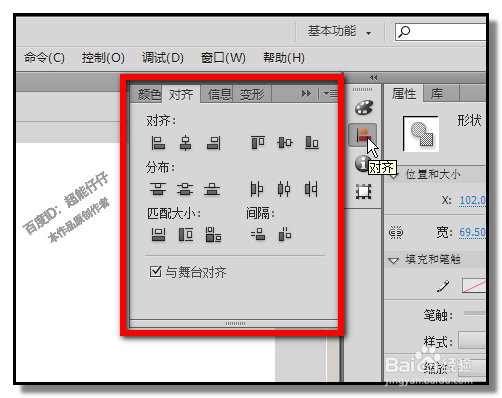
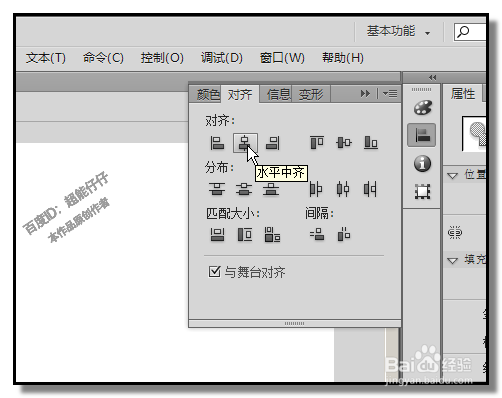

4、点了“水平居中”,还不行的。
我们再在“分布”这一项中点:垂直居中分布
这时,椭圆又自动往下移动了。
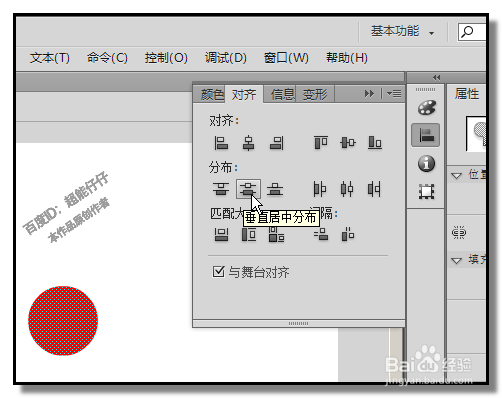
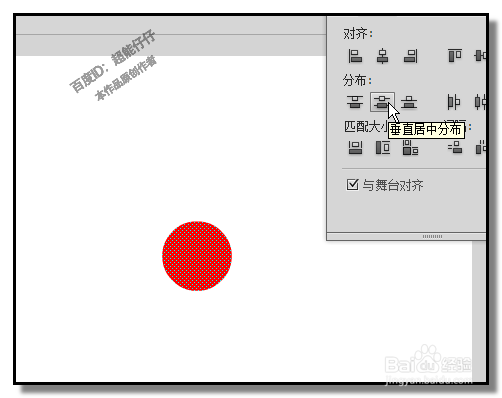
5、操作完成,此时,椭圆已上下左右居中于舞台。
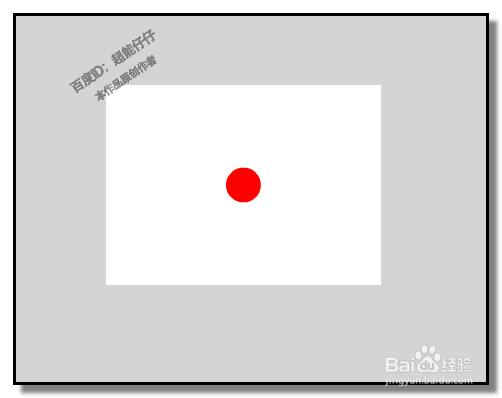
1、图片导入到舞台后,同样要用选择工具点下图片,选中图片。
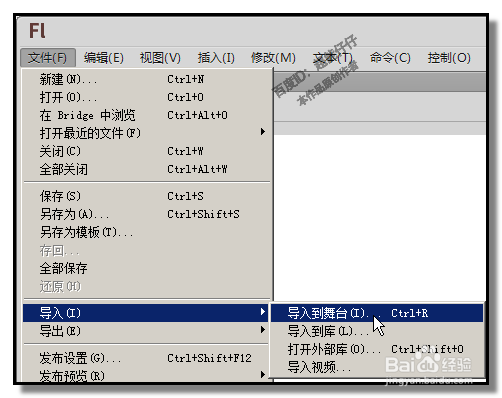
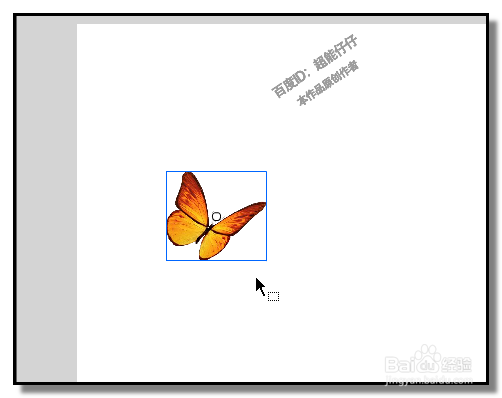
2、然后,再按上述的步骤3,步骤4的操作,完成对此图片的上下左右居于舞台的操作。
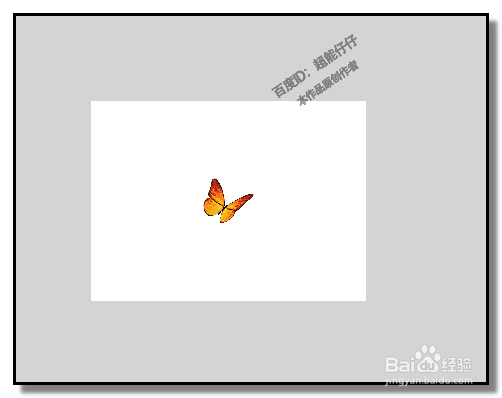
声明:本网站引用、摘录或转载内容仅供网站访问者交流或参考,不代表本站立场,如存在版权或非法内容,请联系站长删除,联系邮箱:site.kefu@qq.com。
阅读量:103
阅读量:111
阅读量:30
阅读量:27
阅读量:39